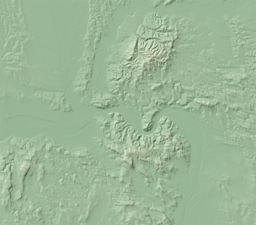Mapnik
Ezen dokumentáció még fejlesztés alatt áll. Célja, hogy a megszerzett tapasztalatokat megosszam a Turistautak.hu közösségével és reprodukálhatóvá tegyem az előállítás folyamatát. (--bpeti68)
A térkép itt megtekinthető.
Tartalomjegyzék[elrejtés] |
Használt operációs rendszer
Ubuntu8.10
A lenti csomagok nagyrésze MS Windows alá is megtalálható, de van köztük 1-2 aminek csak a forrása érhető el, így a fordítással magunknak kell bajlódni.
Szükséges csomagok
- mapnik-utils (Licensz: LGPL)
- python-mapnik
- mapnik-plugins
- libmapnik0.5 (Licensz: LGPL)
- gdal-bin (Licensz: Free and open source software)
- python2.5 (Licensz: Python licence)
- postgreSQL (Licensz: BSD)
- postgresql-8.3-postgis
- python-pygresql
- osm2pgsql (Licensz: GNU GPL)
Domborzatárnyékoláshoz
- libgdal1-dev
- geotiff-bin (Forrás: GeoTiff)
- libgeotiff1.2 (Ha a listgeo reklamálja libgeotiff.so hiányát, akkor hozzunk létre egy ilyen nevű szimbolikus linket a libgeotiff.so.1.2.4 -re, jobbára a /usr/lib könyvtárban)
Egyéb: http://svn.openstreetmap.org/applications/rendering/mapnik/generate_tiles.py
Továbbá szükséges még szmi kolléga tuhu2osm.c programjának módosított változata. (Licensz: GNU GPLv2)
Ennek fordítása: gcc tuhu2osm_2.c -o tuhu2osm
Postgres és PostGIS beállítása
Az alábbiak csak Ubuntus környezetre vonatkoznak:
Egyéb rendszerekre itt az eredeti leírás: http://wiki.openstreetmap.org/wiki/Mapnik/PostGIS
Hogy a továbbiakban egyszerűbb legyen a dolgunk, hozzunk létre egy adatbázis felhasználót olyan névvel és jelszóval, mint a sajátunk.
- Legyünk előbb postgres: $ sudo -u postgres -i
- Lépjunk be a postgresbe: $ psql
- Hozzuk létre a felhasználót:
postgres=# CREATE USER <loginnevem> [egyéb opciók] CREATEDB LOGIN PASSWORD '<jelszavam>';
- majd lépjünk ki: \q
- Hozzuk létre a "gis" adatbázist:
$ createdb -E UTF8 -O loginnevem gis $ createlang plpgsql gis
- Aktiváljuk a PostGIS-t az adatbázison:
$ psql -d gis -f /usr/share/postgresql-8.3-postgis/lwpostgis.sql
- Majd tegyük az újonnan létrejött táblákat is a magunkévá (ne feledjük, ekkor még mint postgres vagyunk belépve "postgres@peter-desktop:~$"):
$ echo "ALTER TABLE geometry_columns OWNER TO loginnevem; ALTER TABLE spatial_ref_sys OWNER TO loginnevem;" | psql -d gis
- $ exit, és már kész is.
Mapnik környezet és térképleíró beállítása
TODO
-
POI-k konvertálása hiányzik a tuhu2osm scripből.- Megoldva, bár egyelőre kétségeim vannak, hogy egy "dagonya" típusú POI-t milyen bitképpel szimbolizáljak.
- OSM.XML "térkép leíró" rejtelmeinek feltárása.
-
turistajelzések megjelenítése a térképen.Megoldva.- Jelek megjelenítése, ha több is halad egy úton párhuzamosan.
Turistajelzések megjelenítése
Első lépésként a polyline-ok label-jében található jelzéseknek kellett helyet találnom a postGIS adatbázisban. Ezt az eredeti tuhu2osm a Ref mezőbe tette, de így esetleg felülíródott az út referencia száma (ami előzőleg az Utnév paraméterből került oda) ha volt neki. Így én a tourism mezőt választottam. A módosított tuhu2osm már ezt tartalmazza. A Mapnik szimbólumokat tartalmazó könyvtárába (/symbols) el kell helyeznünk a turistajelzések képeit PNG formátumban, majd a térképleíró XML fájlba a megfelelő stílusleíró szakaszban hivatkozni rájuk egy szabállyal. Ez praktikusan a "roads-text" szabály. Tovább bonyolítja a helyzetet, hogy egy úton több jelzés is haladhat, így nem tudjuk milyen sorrendben és hol helyezkedik el a mezőben a keresett karakter, ezért regular-expression alkalmazásával keresem. Erre szolgál a <Filter> elem. Ha az adott út tourism mezője tartalmaz K+ karaktersort, akkor a <PointSymbolizer> elemmel kirajzoltatjuk a megfelelő képecskét. Előzőleg a <MaxScaleDenominator> elemmel megadhatjuk, hogy milyen nagyítási szinten rajzolódjanak ki a jelzések. Az általam használt térképleíró letölthető innen. Használatához először módosítani kell a set-mapnik-env script-ben a MAPNIK_MAP_FILE környezeti változó értékét osm.xml-ről tuhu.xml-re, majd a customize-mapnik-map paranccsal a template-ből legyártatjuk a saját rendszerünknek megfelelő tuhu.xml-t.
Példa a K+ jel keresésére és megjelenítésére:
<Style name="roads-text">
...
<Rule>
<MaxScaleDenominator>100000</MaxScaleDenominator>
<Filter> [tourism].match('[K][\+]|[K][\+][ ]|[ ][K][\+][ ]|[ ][K][\+]') </Filter>
<PointSymbolizer file="%SYMBOLS_DIR%/kk.png" type="png" width="14" height="12" allow_overlap="false"/>
</Rule>
</Style>
Képek előállítása
A Mapnik háromféle adatforrásból képes kimenetet előállítani:
- PostGIS (SQL) adatbázis
- Shapefileok
- Raszterek (Tif)
A harmadik (raszter) adatforrással lényegében csak egyetlen dolgot tud tenni, egy az egyben leképezi a kimenetre. Az első és a második variáció alkalmas igazán térkép előállítására. Az elsőnél további előny a tetszőleges SQL lekérdezés eredményeként fellépő sebességnövekedés.
A térkép előállításának mechanizmusa nagy vonalakban
| TUHU.XML térképstílus leíró | → | ↓ | ← | POI-k bitképei (PNG) | ||||||
| tuhu.mp | → | tuhu2osm | → | tuhu.osm (XML) | → | PostgresSQL | → | Mapnik | → | PNG/PDF/SVG |
| SRTM | → | GeoTif | → | ↑ |
- Töltsd le a régiók mp állományait zip-elve. Ehhez értelemszerűen rendelkezned kell a megfelelő jogosultságokkal.
- Csomagold ki és fűzd össze őket egyetlen mp-vé.
-
Konvertáld át UTF-8 formátumba. - Engedd rá a tuhu2osm programra: (tuhu2osm tuhu.mp data.osm)
- Importáld be a Postgres adatbázisba (osm2pgsql -m data.osm)
- Szerkeszd a set-mapnik-env file-t. Állítsd be az összes MAPNIK_* környezeti változót, hogy illeszkedjen a könyvtárrendszeredhez illetve adatbázis kapcsolatodhoz, majd futtasd a ./customize-mapnik-map >$MAPNIK_MAP_FILE parancsot. Ez létrehozza a rendszerednek megfelelő beállítású OSM.XML térképleíró állományt.
- Indítsd el a képkockák generálását (a mapnik könyvtárában kiadott ./set-mapnik-env ./generate_tiles.py paranccsal), vagy ha egyetlen képre akarod a térképet kirajzoltatni akkor a generate_image.py -t.
A 2-5 lépésekhez használhatod ezt a shell scriptet. A 7. lépés előtte a generate_tiles.py scriptben beállítandók a kívánt zoom szintek és a generálandó terület koordinátái, mivel a frissen telepített mapnik alapértelmezésben a teljes földgolyót le akarja gyártani.
A renderelő mechanizmus teljesítménye
Jelenleg egy középkategóriás gépen futtatom. Alaplap: ASUS P4P800-VM/S alaplap Processzor: Hyperthread-es 2800MHz-es Northwood mag, 800FSB Memória: 512MB
Ezzel a konfigurációval, magassági szintvonalak nélkül a teljes országot 7-15 -ös zoomszinten kb.13 óra alatt készíti el. Szintvonalakkal ez felment duplájára. Nyilván, ha egyszer be van állítva és egyszer már legenerálta a teljes országot, a változott kisebb régiókkal sokkal hamarabb végez. Jelenleg készítem azt a scriptet, amit paraméterezve indítva csak az adott régiót befoglaló négyzet kockáit generálja le.
Felhasznált dokumentációk
Mapnik telepítése, használata
Kontúr vonalak, domborzat színezés és árnyékolás
Domborzatárnyékoláshoz le kell töltenünk az SRTM adatokat a következő helyről: ftp://e0srp01u.ecs.nasa.gov/srtm/version2/SRTM3/Eurasia/ Az adatok zipelve, 1x1 fokos szegmensekre osztva tartalmazzák a golyóbis magasságadatait. Minket tehát a következő állományok érdekelnek: ftp://e0srp01u.ecs.nasa.gov/srtm/version2/SRTM3/Eurasia/N45E016.hgt.zip ... ftp://e0srp01u.ecs.nasa.gov/srtm/version2/SRTM3/Eurasia/N48E023.hgt.zip
Szükségünk lesz még az srtm_generate_hdr.sh scriptre. Ha lent vannak az adatok, bontsuk ki őket a következő scripttel:
#!/bin/bash
PREP_TABLE="1"
for X in *.hgt.zip; do
yes | ./srtm_generate_hdr.sh $X
rm -f "${X%%.zip}"
# Import 10m contours
rm -f "${X%%.hgt.zip}.shp" "${X%%.hgt.zip}.shx" "${X%%.hgt.zip}.dbf"
gdal_contour -i 10 -snodata 32767 -a height "${X%%.hgt.zip}.tif" "${X%%.hgt.zip}.shp"
[ "$PREP_TABLE" ] && shp2pgsql -p -I -g way "${X%%.hgt.zip}" contours | psql -q gis
shp2pgsql -a -g way "${X%%.hgt.zip}" contours | psql -q gis
rm -f "${X%%.hgt.zip}.shp" "${X%%.hgt.zip}.shx" "${X%%.hgt.zip}.dbf"
rm -f "${X%%.hgt.zip}.bil"
rm -f "${X%%.hgt.zip}.hdr"
rm -f "${X%%.hgt.zip}.prj"
# rm -f "${X%%.hgt.zip}.tif"
unset PREP_TABLE
done
A fenti script eredetileg betolta PostGIS adatbázisunkba a magasságvonalak rajzolásához szükséges adatokat, majd kitörölte a generált shape fájlokat. Az utolsó rm -f "${X%%.hgt.zip}.tif" parancs kiiktatásával azonban a tif-eket megőrizzük. Ezekre lesz szükségünk az árnyékolás és domborzatszínezés elkészítéséhez.
Következő lépésben összefűzzük a geotiffeket:
gdal_merge.py -v -o <srtm.tif> -ul_lr <west> <north> <east> <south> <tif-directory>/*.tif
Update: A teljes országot lefedő tif olyan nagy lett, hogy a Mapnik nem volt képes a memóriába tölteni. A megoldás az lett, hogy az országot 7 oszlopra bontottam az egész számú hosszúsági fokok mentén (E16-E17, E17-E18, ... E22-E23). Az így keletkezett 7 raszterrel már megbirkózott a program.
Majd egy kis korrekció amit innen puskáztam. Aki érti, hogy itt mi történik, az ne fogja vissza magát:
gdal_translate -of GTiff -co "TILED=YES" -a_srs "+proj=latlong" <srtm.tif> <srtm_adapted.tif>
Aztán a tiff Mercator projekcióra húzása:
gdalwarp -of GTiff -co "TILED=YES" -srcnodata 32767 -dstnodata 32767 -t_srs "+proj=merc +ellps=sphere +R=6378137 +a=6378137 +units=m" -rcs -order 3 -tr 30 30 -multi <srtm_adapted.tif> <srtm_warped.tif>
Ezután jöhet a színezés, árnyékolás. Az alábbi scriptet mentsük el mint mkrelief.sh:
#!/bin/sh
INFILE=$1
OUTFILE=${2:-hillrelief.tif}
PID=$$
hillshade $INFILE .s_$PID.tif -s 370400 -z 20
color-relief $INFILE scale.txt .c_$PID.tif
listgeo .s_$PID.tif > .info_$PID.dat
composite -blend 50 .c_$PID.tif .s_$PID.tif .geo_$PID.tif
geotifcp -g .info_$PID.dat .geo_$PID.tif $OUTFILE
rm -f .s_$PID.tif .c_$PID.tif .geo_$PID.gif .geo_$PID.tif .info_$PID.dat
A fentiekből hillshade, color-relief és scale.txt innen van. A listgeo és geotifcp a geotiff csomagból. (Forrást lásd fent.) A composite és convert az ImageMagic csomag részei. Használata:
$ mkrelief.sh <srtm_warped.tif> <srtm_shaded.tif>
Ez el fog szöszölni pár órát.
Az eredmény valami ilyesmi lesz (kicsinyített részlet):
Ezt lehet majd betolni az úthálózat alá külön, kikapcsolható rétegként.
TODO
- OpenLayers réteg elkészítése a kezelésükhöz
Forrás:
GDAL-based DEM utilities [Mapnik-users Shaded Relief] OSM HikingBikingMaps
DEMTOOLS fordítása Ubuntu8.10 alatt:
g++ `gdal-config --cflags` hillshade.cpp -o hillshade `gdal-config --libs` g++ `gdal-config --cflags` color-relief.cpp -o color-relief.cpp `gdal-config --libs` g++ `gdal-config --cflags` aspect.cpp -o aspect `gdal-config --libs` g++ `gdal-config --cflags` slope.cpp -o slope `gdal-config --libs`